steam创意工坊怎么下载 steam创意工坊如何下载
更新时间:2024-03-31 14:02:00作者:qiaoyun
steam创意工坊相信很多人都很熟悉吧,这是玩家自己创建游戏相关的内容并可以下载到游戏中的一个中心枢纽,不过仍然还有部分用户并不知道steam创意工坊怎么下载吧,其实操作方法并不会难,如果你有一样需求的话,可以跟随着笔者一起来看看steam创意工坊的下载方法。
方法如下:
1、首先我们打开“创意工坊”。
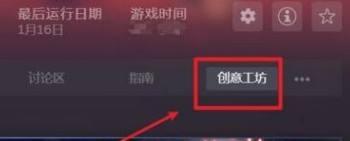
2、然后找到想要使用的内容,点击进入。
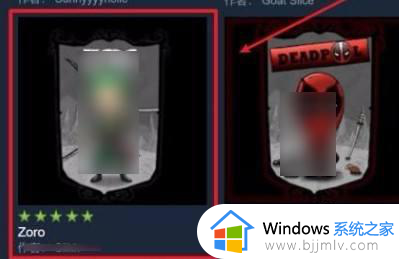
3、进入后,点击“订阅”。
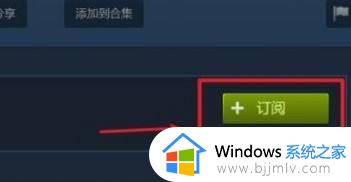
4、订阅后,点击底部的“下载”按钮。

5、进入后,就可以查看到下载的创意工坊内容了。

6、可以进入左上角的“设置”。
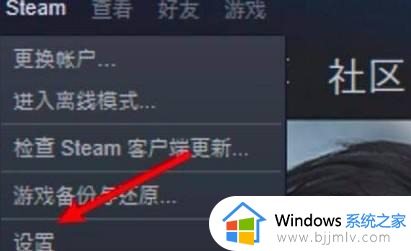
7、然后打开左边的“下载”选项。
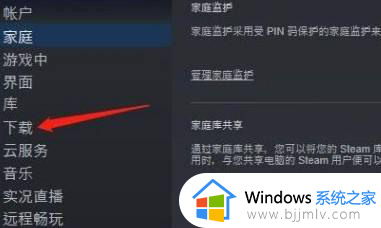
8、最后修改其中的下载地区试试看就可以了。
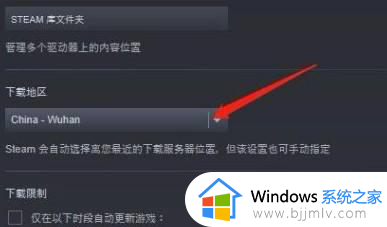
以上就是steam创意工坊如何下载的详细内容就给大家介绍到这里了,有遇到一样需要的用户们可以参考上述方法步骤来进行下载,希望帮助到大家。
steam创意工坊怎么下载 steam创意工坊如何下载相关教程
- steam创意工坊102错误怎么办 steam创意工坊打不开102处理方法
- steam创意工坊怎么搜索mod steam创意工坊如何搜索mod
- steam创意工坊如何下载东西 steam创意工坊物品怎么下载
- steam创意工坊订阅后怎么下载 steam创意工坊订阅后下载步骤
- steam怎么进入创意工坊 如何进steam游戏创意工坊
- steam怎么看好友的创意工坊 steam如何查看好友创意工坊订阅
- steam无法进入创意工坊怎么办 steam进不了创意工坊解决方法
- steam进不了创意工坊怎么办 steam无法进去创意工坊处理方法
- steam创意工坊打不开怎么办 steam里的创意工坊打不开解决方法
- steam打不开创意工坊怎么办 打不开steam的创意工坊处理方法
- 惠普新电脑只有c盘没有d盘怎么办 惠普电脑只有一个C盘,如何分D盘
- 惠普电脑无法启动windows怎么办?惠普电脑无法启动系统如何 处理
- host在哪个文件夹里面 电脑hosts文件夹位置介绍
- word目录怎么生成 word目录自动生成步骤
- 惠普键盘win键怎么解锁 惠普键盘win键锁了按什么解锁
- 火绒驱动版本不匹配重启没用怎么办 火绒驱动版本不匹配重启依旧不匹配如何处理
电脑教程推荐
win10系统推荐